Esiste un metodo utile per registrare l'audio su Android?
Quando devi registrare una discussione di lavoro, acquisire file musicali acquistati o creare memo vocali, ti piacerebbe conoscere alcuni registratori di suoni Android per ottenere registrazioni di qualità per il tuo telefono Android.
Per registrare telefonate o audio interno su Android, potrebbe essere necessario eseguire il root del telefono Android o installare Android SDK.
Sembra un processo complicato eseguire il root del telefono Android, peggio ancora, ci sono alcuni rischi per il root smartphone o installare l'SDK Android sconosciuto.
L'articolo spiega il metodo più semplice per registrare l'audio su Android con facilità senza eseguire il root del telefono.

Registra audio su Android
Esistono più registratori di suoni per Android, sia rootati che non, puoi semplicemente registrare l'audio solo da interno o esterno.
Per registrare le telefonate su Android come prova o scaricare musica preferita, dovresti prestare attenzione ad alcuni suggerimenti importanti.
1. Registra l'audio su Android in alta qualità, soprattutto quando i file audio registrati sono preziosi.
2. Non correre rischi per Android, il rooting del telefono Android potrebbe trasformare il telefono Android in un mattone.
3. Prestare particolare attenzione al processo di registrazione, evitare interruzioni o missaggio di altri suoni.

Come già detto, è difficile registrare le telefonate su Android senza il rooting, per non parlare di registrarle in alta qualità. Esiste una soluzione definitiva per ottenere facilmente il suono desiderato?
Effettuare il mirroring dello schermo Android su Windows o Mac e quindi registrare l'audio su Android in alta qualità con un registratore audio professionale potrebbe essere l'unica soluzione.
Connect è un metodo integrato per il mirroring dello schermo Android sull'aggiornamento dell'anniversario di Windows 10 o versione successiva. L'aggiornamento Anniversary supporta Miracast, che è simile all'AirPlay in Mac. Non è necessario installare un programma aggiuntivo su Android per trasmettere in streaming lo schermo Android su Windows 10.
Passo 1 Assicurati di connettere il telefono Android a Windows 10 con lo stesso ambiente Wi-Fi. Apri il centro operativo di Windows 10, in cui puoi trovare l'icona "fumetto" nell'angolo in basso a destra dello schermo.
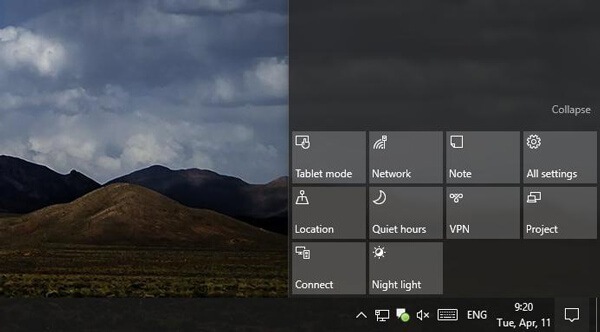
Passo 2 Fai clic sul menu "Connetti" e scegli "Proiezione su questo PC" per registrare l'audio di Android su PC. Successivamente, puoi trovare un popup di Windows delle impostazioni. Seleziona "Disponibile ovunque" per passare da Android a PC.
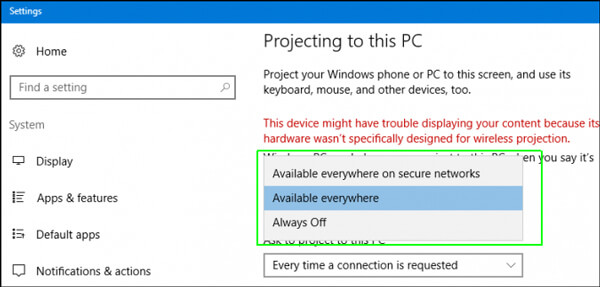
Note:
Scegli "Solo la prima volta" o "Ogni volta" per trasmettere lo schermo di un altro dispositivo a questo PC. Concedi l'autorizzazione sul computer ricevente con "Richiedi PIN per l'associazione", puoi ricevere richieste di proiezione.
Passo 3 Per trasmettere su Android, vai su "Impostazioni" > "Visualizza" > "Trasmetti". Tocca il pulsante "Menu" e attiva la casella di controllo "Abilita display wireless". Puoi trovare Windows 10 visualizzato nell'elenco se hai l'app Connect aperta.
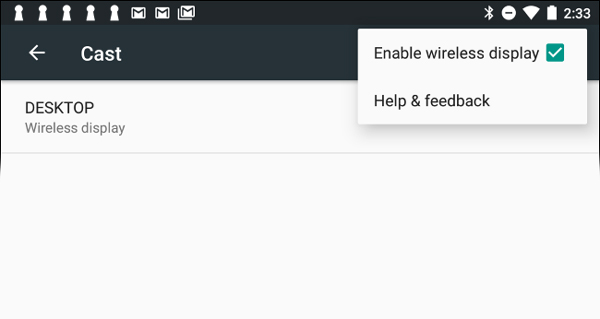
Passo 4 Quando trasmetti Android al PC, puoi trovare un messaggio su Cast, ad esempio "Consentire ad Android di proiettare qui?" Fai clic sul pulsante "Sì" per eseguire il mirroring dello schermo Android sul computer.
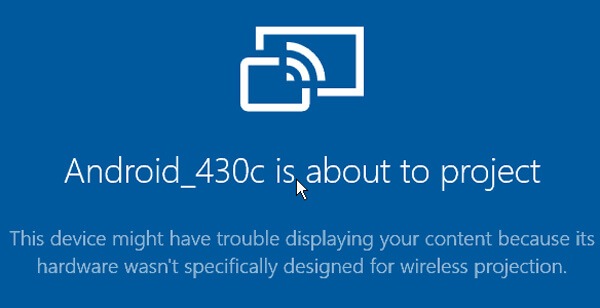
Se la funzione di connessione non è disponibile nel tuo computer Windows, puoi anche utilizzare Vysor, Cast di AllShare e altri programmi di mirroring dello schermo per eseguire il mirroring dello schermo Android sul computer prima di registrare l'audio sul telefono Android.
Quando è necessario registrare l'audio, acquisire video e scattare un'istantanea per il telefono Android trasmesso sul computer, Aiseesoft Screen Recorder dovrebbe essere la migliore soluzione che devi prendere in considerazione. Inoltre, puoi anche modificare ulteriormente i file audio e video con una qualità eccellente.
1. Registra musica online, radio, chiamate audio dall'audio di sistema o dal microfono.
2. Salvare i file audio registrati in più formati MP3 / WMA / AAC e altro.
3. Regola la qualità audio per i file di output con facilità.
4. Accesso rapido a tutti i file e istantanee video e audio registrati.
5. Modifica video durante la registrazione.
Quando esegui lo screen cast di Android su computer, puoi registrare l'audio sui telefoni Android senza effettuare il rooting in alta qualità. Se desideri registrare audio interno su Android, devi solo registrare l'audio del sistema.
Per registrare una telefonata con il miglior risultato, è possibile ottenere file audio sia dall'audio del sistema che dal microfono.
Passo 1 Scarica e installa l'ultima versione di Screen Record sul tuo computer. Avvia il programma sul tuo computer per registrare qualsiasi suono dal telefono Android.

Passo 2 Assicurati che tutto sia ben preparato prima di iniziare a registrare telefonate o altri suoni su Android. Scegli Registratore audio dal pulsante a discesa accanto a Registratore video.
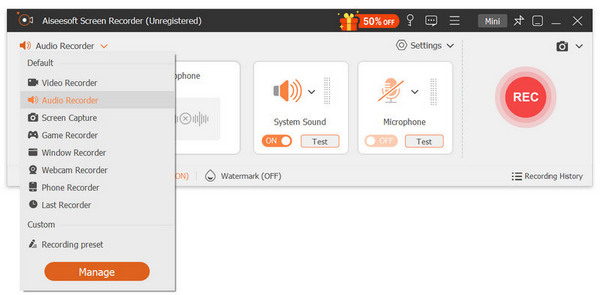
Passo 3 Scegli l'audio registrato dall'audio o dal microfono, che è in grado di registrare la conversazione. Regola i parametri per la registrazione delle telefonate su Android prima di scegliere una chiamata o una conversazione.

Passo 4 Fare clic sul pulsante "REC" per registrare l'audio e mantenere la conversazione importante. Fare clic sul pulsante "Stop" per salvare il file audio in formato MP3 o altri formati nella qualità desiderata.
Puoi anche registrare l'audio interno del telefono Android solo con il suono di sistema. Ciò che è più importante, è possibile registrare lo schermo Android se si registra un video musicale o una chat video sul telefono Android. Oltre alle funzioni di registrazione di base, puoi anche utilizzare più funzioni di modifica.
Cosa dovresti fare se desideri registrare l'audio su un telefono Android? Quando cerchi registratori di suoni Android su Google Play, è difficile trovare un'applicazione per ottenere tutto ciò che desideri. Quel che è peggio, potrebbe essere necessario eseguire il root del telefono Android per registrare telefonate o scaricare musica sul telefono Android.
Esiste un metodo versatile per registrare l'audio su un telefono Android? Prima esegui il mirroring dello schermo Android su Windows con la funzione Cast. Quindi è possibile utilizzare Aiseesoft Screen Recorder per acquisire conversazioni telefoniche in alta qualità o registrare file musicali con la qualità originale senza interruzioni.
Qualche idea sulla registrazione dell'audio su un telefono Android? Sentiti libero di lasciare più messaggi nei commenti.